Produit à Pack

Le produit à pack est un type de produit qui vous permet de réunir plusieurs de vos produits dans une seule fiche avec des prix personnalisables et un décompte des stocks des produits utilisés.
Pour pouvoir commander un pack, la vérification de son stock est faite comme n'importe quel autre produit, mais en plus, nous vérifions le stock de chaque composant, en prenant en compte son propre comportement si hors stock. Un composant hors-stock mais en "Autoriser les commandes" ne bloquera pas l'achat du pack.
A noter : En fonction du thème utilisé par votre site, il est possible que les boucles faisant appel aux produits à pack ne soient pas présentes, n'hésitez pas à contacter le support technique par mail pour étudier cela.
Création d'un produit à pack
Pour créer des produits par pack, cliquez sur "Nouveau produit" puis "Produit personnalisable"

Dans la fiche produit, rendez-vous dans l'onglet "Pack" situé après l'onglet "Personnalisation"
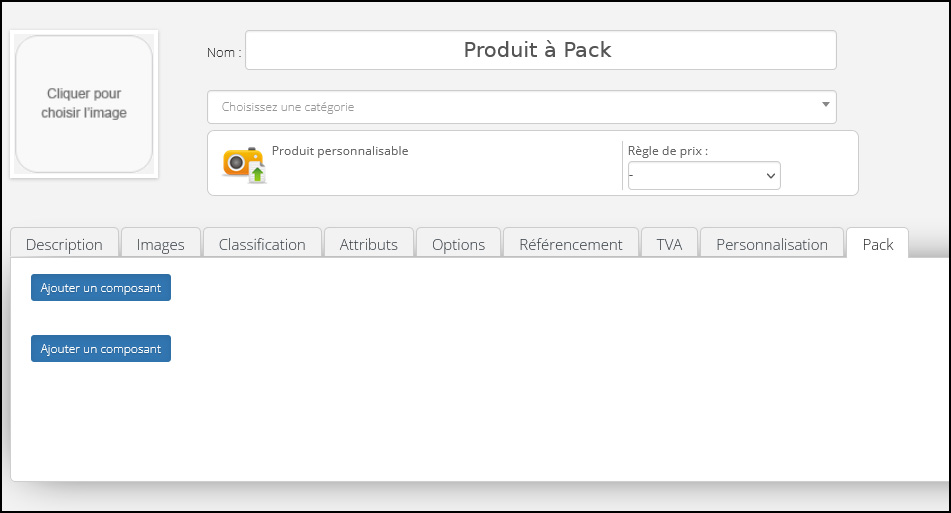
Cliquez sur "Ajouter un composant" pour ajouter un produit au pack. Ensuite, cliquer sur le composant pour ouvrir une nouvelle fenêtre avec plus d'options pour le personnaliser.
Vous pouvez ajouter autant de composants que nécessaire.
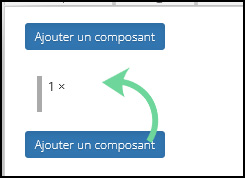
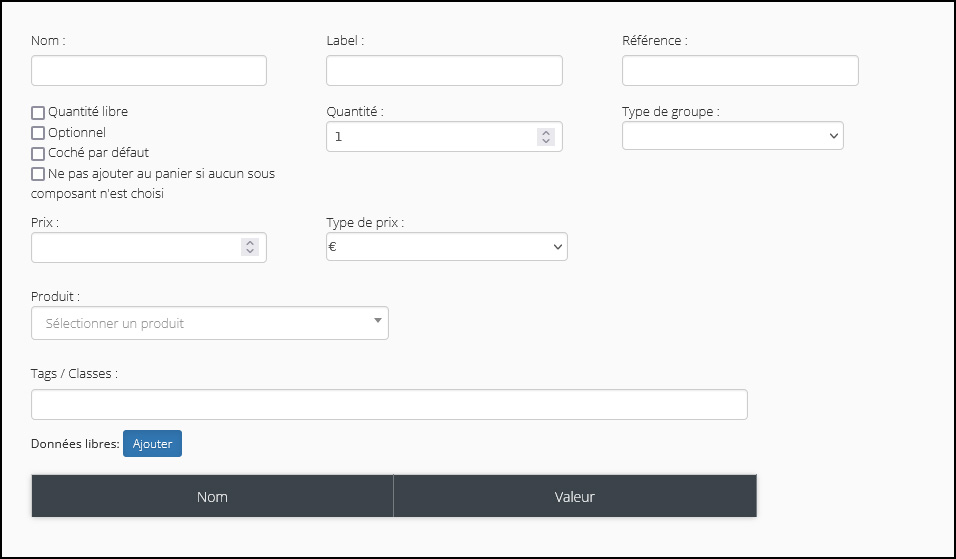
Cette fenêtre vous permettra de personnaliser chaque "Composant". Tant qu'aucun produit n'est sélectionné, un composant reste une ligne qu'il est tout à fait possible de personnaliser comme si elle était un produit.
Cependant, en cas de vente, vous n'aurez aucun décompte de stock si aucun produit n'a été choisi sur une ligne, le site ne faisant pas de corréalation avec les produits concernés si ceux-ci ne sont pas sélectionnés au préalable.
Pour sélectionner un produit dans votre composant, cliquer sur "Produit :" puis sélectionner le produit souhaité. La ligne restera "vide" jusqu'à l'enregistrement de la fiche produit. Après enregistrement, le nom du produit et son prix seront automatiquement renseignés.
Une fois tous vos composants ajoutés, il ne vous reste plus qu'à enregistrer la fiche produit.
Cette démarche est celle de base pour créer un produit à pack avec uniquement des produits simples issus de votre catalogue.
Prix et type de prix
Par défaut les produits à pack reprennent le prix de vos produits. Vous pouvez cependant fonctionner de plusieurs façons concernant le prix du produit :
- Laisser les prix par défaut, le pack coûtera alors un cumul du prix de tous vos produits
- Modifier le prix par ligne depuis le champs Prix. Le système écoutera les prix renseignés dans chaque ligne.
- Retirer le prix de chaque ligne et mettre un prix global dans votre fiche produit. Le produit coûtera le prix renseigné dans le champs prix classique de votre fiche produit.
Attention, si vous laissez des prix dans les lignes packs et qu'en plus de ça vous laissez un prix global, alors les deux prix se cumuleront.
Type de prix % du prix du produit "composant"
Ce paramètre permet d'indiquer que le composant / produit coûte un pourcentage du prix d'origine.
Exemple: si votre produit est à 10€, si vous saisissez 80% du prix d'origine, alors le produit sera proposé à 8€ dans le pack.
Type de prix % du prix du produit "pack"
Ce paramètre permet d'indiquer que le composant / produit coûte un pourcentage du prix total du pack. (A renseigner dans "Prix stock" de la fiche produit)
Aller plus loin : options et affichage
Toutes les options disponibles peuvent s'appliquer à un composant simple ou à un produit.
Le type de groupe permet de définir un composant comme détenant des choix à réaliser, vous pouvez y glisser autant de choix que nécessaire mais seulement un des sous composants pourra être sélectionner.
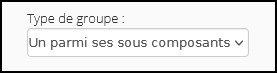
Pour créer un type de groupe, plusieurs étapes sont requises. La première est de créer un composant nommé par exemple "Choix" et de lui attribuer l'option un parmi ses sous composants.
Maintenant que le composant dispose de cette option, il faut lui déposer plusieurs sous-composants pour permettre au client de faire son choix. Créer autant de sous-composants que nécessaire puis, les glisser dans l'option de cette façon :
La quantité libre affiche un sélecteur permettant d'augmenter/diminuer les quantités d'un produit.
La case optionnel affiche une case à cocher proche de la ligne du produit pour le conserver ou non dans le pack coté client.
Le coché par défaut permet (en cas de produit optionnel) de cocher la case par défaut, sans cette option cochée, le produit ne sera pas sélectionné par défaut dans le pack et ce sera au client de penser à le cocher.
Ne pas ajouter au panier si aucun sous composant n'est choisi retire une ligne avec choix si aucun choix n'a été fait par l'utilisateur quant il est invité à choisir entre deux produits.
Ci-dessous, un rendu visuel de chaque option.

Article rédigé le 13/04/2018



